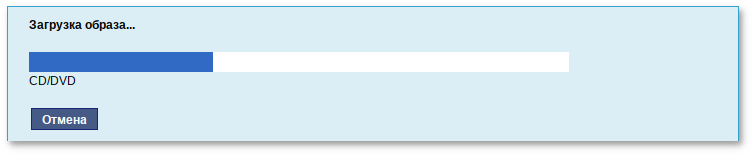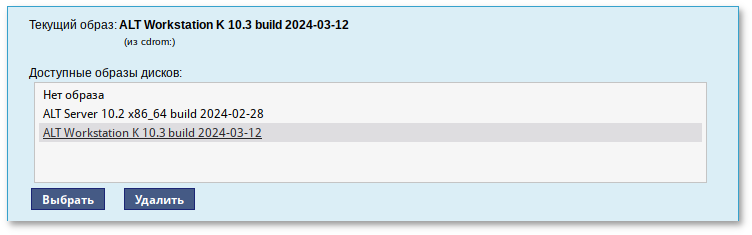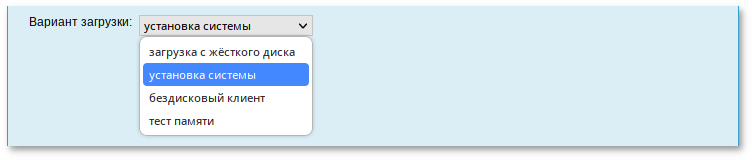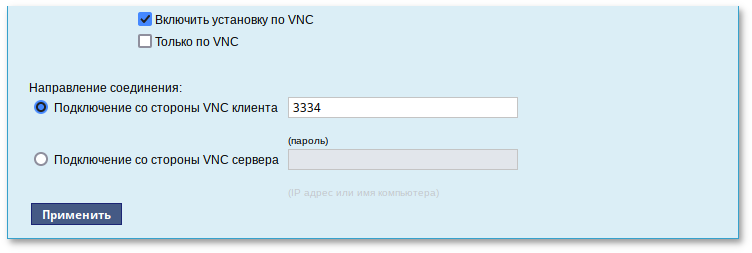Одной из удобных возможностей Альт Рабочая станция K при разворачивании инфраструктуры является сетевая установка. При помощи сетевой установки можно производить установку Альт Рабочая станция K не с DVD-диска, а загрузив инсталлятор по сети.
67.1. Подготовка сервера сетевых установок
Перед началом установки рабочих станций следует произвести предварительную настройку сервера сетевых установок:
задать имя сервера (модуль в
ЦУС), включить DHCP-сервер, задать, если необходимо, имя домена.
При сетевой установке с сервера сетевых установок будут переняты настройки домена и включена централизованная аутентификация. Если вы устанавливаете Альт Рабочая станция K с DVD-диска, то настройку домена и аутентификации надо будет производить отдельно на каждой рабочей стации.
Каталог /var/lib/tftpboot должен быть доступен клиенту через TFTP, каталог /srv/public/netinst должен быть доступен клиенту через NFS.
В настоящий момент модуль не позволяет настроить установку в EFI-режиме для PXE-установки.
Локальный файл должен быть доступен для nobody и должен находиться на сервере сетевых установок, где запущен alterator-netinst.
В разделе (пакет alterator-netinst) укажите, откуда импортировать новый образ, и нажмите кнопку Добавить.
Процесс добавления образа занимает какое-то время. Пожалуйста, дождитесь окончания этого процесса.
После добавления образ появится в списке Доступные образы дисков. Необходимо выбрать из списка один из образов и нажать кнопку Выбрать.
На этом подготовка сервера к сетевой установке рабочих станций завершена.
Дополнительно данный модуль позволяет выбрать вариант загрузки (например, непосредственно загружать ОС некоторых Live-версий дистрибутивов):
Для включения режима автоматической установки (см.
Автоматическая установка системы (autoinstall) ) необходимо выбрать образ, выбрать вариант загрузки , установить отметку в поле
Автоматическая установка, в поле
Метаданные указать каталог с установочными файлами и сохранить настройки, нажав кнопку
Применить:
Если отмечен пункт Включить установку по VNC, то далее следует выбрать направление соединения. Удалённый доступ к компьютеру может быть двух видов:
Со стороны клиента. Во время установки администратор может с помощью VNC-клиента подключиться к компьютеру, на которой производится установка, зная его IP-адрес и заданный пароль.
Со стороны сервера сетевых установок. Во время установки с каждого компьютера инициируется подключение к запущенному на заданном компьютере VNC-клиенту. Компьютер-приёмник соединений задаётся IP-адресом или именем.
В случае, когда работа с аппаратной подсистемой ввода-вывода невозможна (например, если клавиатура, мышь или монитор отсутствуют), можно использовать вариант Только по VNC.
Если необходимо управлять установкой удалённо, отметьте пункт Включить установку по VNC и пункт Подключение со стороны VNC сервера раздела и укажите в поле IP-адрес или имя компьютера, с которого будет происходить управление. Для приёма подключения можно запустить, например, vncviewer -listen.
Не забудьте отключить сетевую установку по окончании процесса установки ОС на рабочих станциях. Это можно сделать, выбрав в списке Доступные образы дисков пункт и подтвердив действие нажатием кнопки Выбрать.
За дополнительной информацией по настройке обращайтесь к встроенной справке соответствующих модулей Центра управления системой.